Buat teman-temanmu yang asalnya dari luar kota, datang ke lokasi pernikahanmu bisa jadi menyulitkan lho. Mereka kan buta arah, nggak familiar dengan lokasi di kota tempat pernikahanmu dilangsungkan. Meski di undangan pernikahan sudah dilengkapi gambar peta, mereka tetap aja bisa tersesat. Salah satu solusinya adalah dengan memasukkan lokasi pernikahanmu ke aplikasi Google Maps. Google Maps adalah aplikasi peta daring milik Google yang biasanya otomatis terpasang jika pakai ponsel Android. Tapi nggak cuma lewat ponsel Android aja, Google Maps juga ada kok yang untuk produk buatan Apple dan juga bisa diakses melalui website-nya.
Nah, kali ini kita akan sama-sama memasukkan lokasi baru ke Google Maps melalui website dan aplikasi di ponsel. Nggak hanya lokasi pernikahan aja, bisa juga untuk menunjukkan lokasi kantor atau tempat usaha kamu. Order ojek online jadi lebih tepat kan kalau sudah ada lokasinya di Google Maps. Tapi hati-hati ya kalau mendaftarkan lokasi rumah ke Google Maps karena bisa terlacak oleh orang tak bertanggung jawab.
1. Untuk memasukkan lokasi baru di Google Maps melalui website-nya, pertama, kalian buka website Google Maps dan pastikan bahwa sudah masuk dengan akun Google
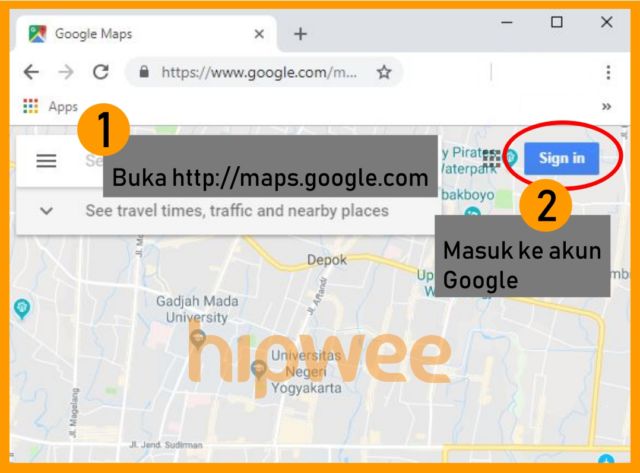
Untuk bisa menambah lokasi, kita harus masuk ke akun Google. Akun Google ini sama seperti ketika kita membuat email dengan Google Mail alias Gmail. via www.hipwee.com
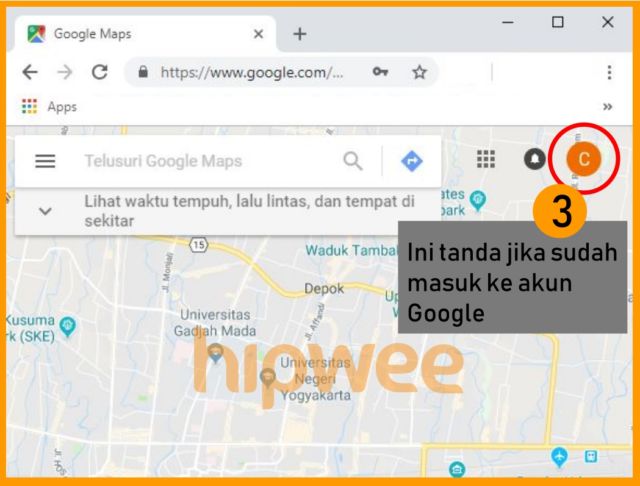
Setelah masuk, di sisi kanan tidak lagi ada perintah ‘Sign in’ atau ‘Masuk’. Akan berubah jadi foto akun atau inisial akun. via www.hipwee.com
2. Pilih ‘Menu’ yang terletak di bagian kiri atas, tepat di sebelah pencarian lokasi. Pilih ‘Add a missing place‘ atau ‘Tambahkan tempat’ dan pindahkan pin lokasi ke tempat yang diinginkan
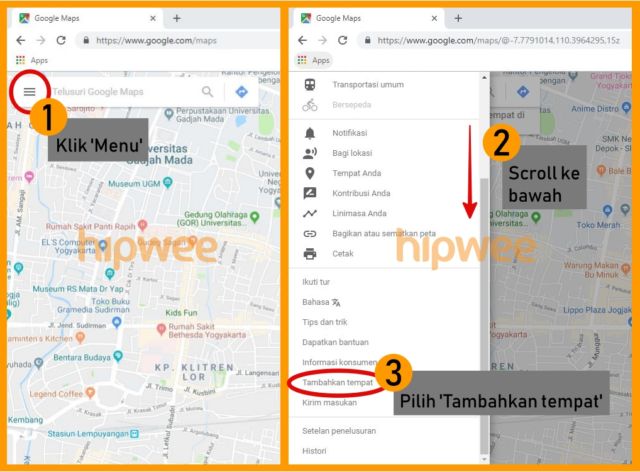
Pilihan menambah lokasi ada di bagian bawah, jadi setelah pilih menu, jangan lupa untuk scroll ke bawah ya~ via www.hipwee.com
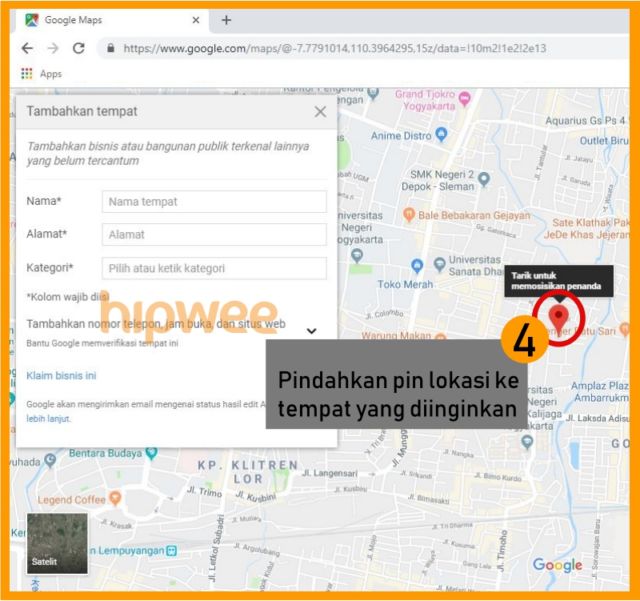
Pin penanda lokasi ini bisa dipindahkan sesuai lokasi yang diinginkan via www.hipwee.com
3. Isi informasi yang diperlukan di sana, mulai dari nama tempat, kategori, dan lain sebagainya. Pastikan semuanya terisi ya~
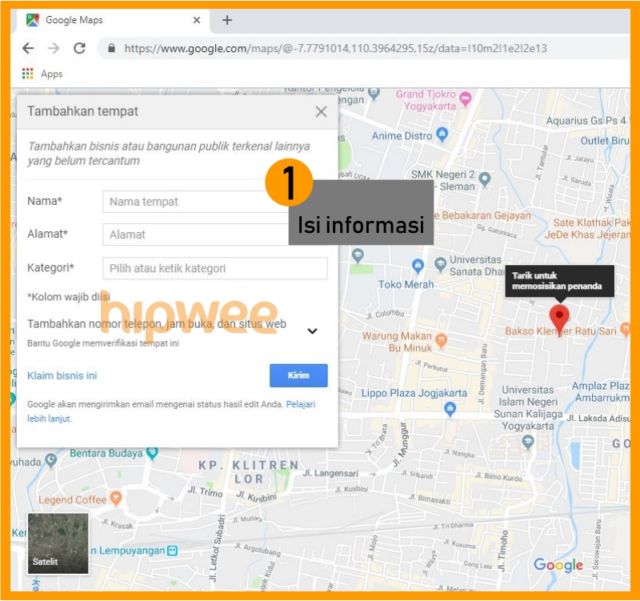
Ada informasi terkait tempat yang harus diisi. Bagian yang diberi tanda bintang itu wajib harus diisi. Bagian alamat akan otomatis terisi alamat saat kita memindahkan pin penanda lokasi. via www.hipwee.com
4. Kalau tempat itu adalah tempat umum, pilih jenisnya di bagian kategori. Kamu bisa menambahkan hari dan jam buka deh. Tapi bagian ini nggak wajib diisi ya~
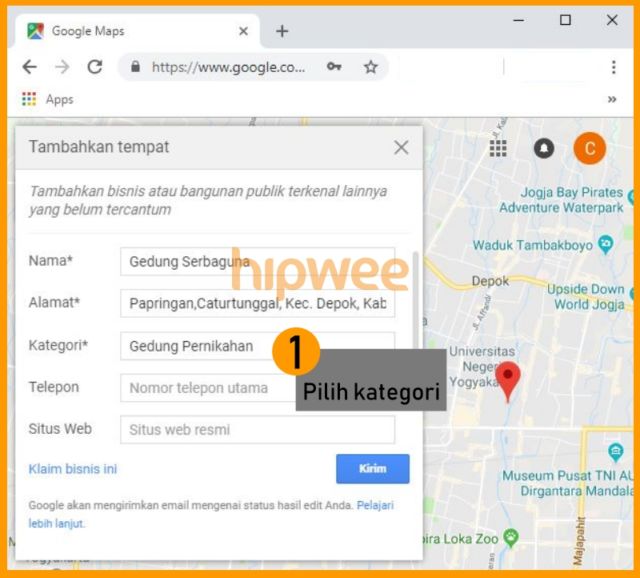
Kalau tempat itu adalah tempat umum, bisa kok ditambah keterangan lain seperti nomor telepon, situs web, hari, dan jam buka via www.hipwee.com
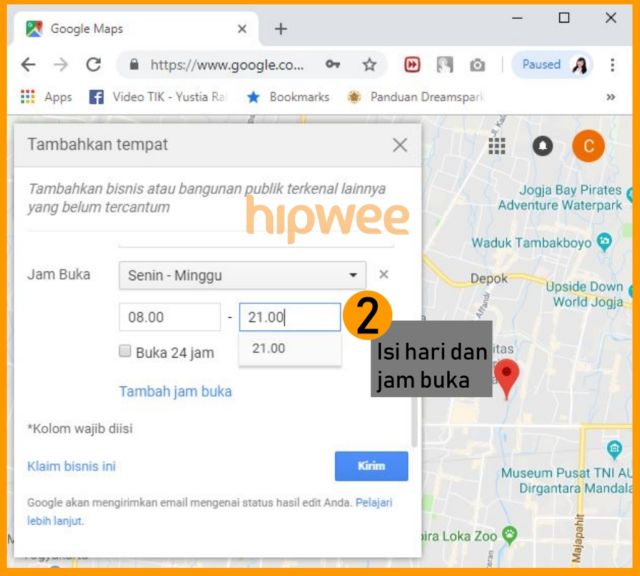
Jika scroll ke bawah, tampilan mengisi hari dan jam buka langsung terlihat via www.hipwee.com
5. Jangan lupa klik ‘Submit’ atau ‘Kirim’. Nanti, pihak Google akan melakukan ulasan terhadap permintaan menambah lokasi. Kalau lolos, lokasi bisa ditemukan di Google Maps deh
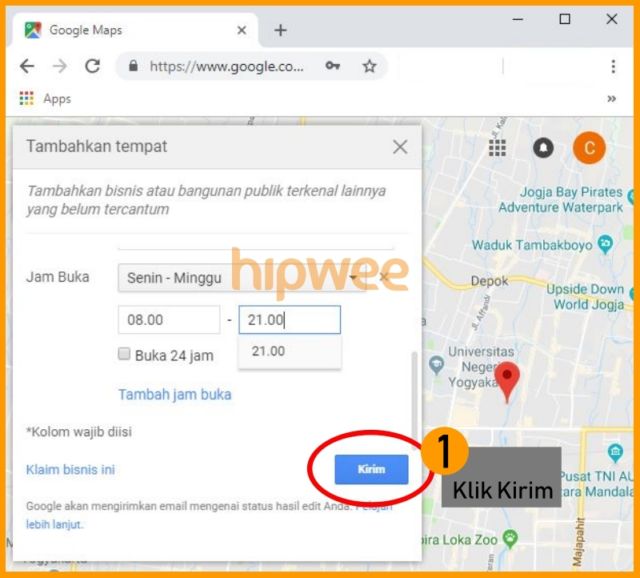
Jika semua data sudah diisi, tinggal klik Kirim deh. Kamu tinggal menunggu pihak Google melakukan konfirmasi atas permintaan tersebut. via www.hipwee.com
Jika pakai ponsel, buka saja aplikasi Google Maps lalu pilih ‘Menu’ yang ada di bagian kiri atas. Langkah selanjutnya sama kok dengan mengakses menggunakan website
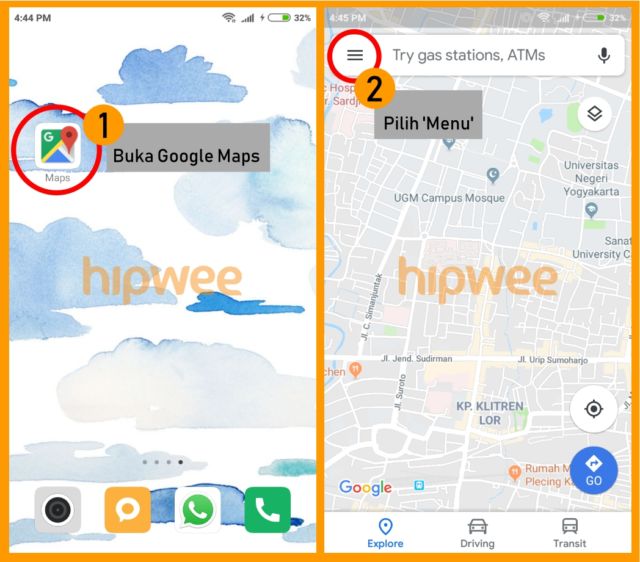
Jika pakai ponsel, pastikan ponsel punya aplikasi Google Maps ya via www.hipwee.com
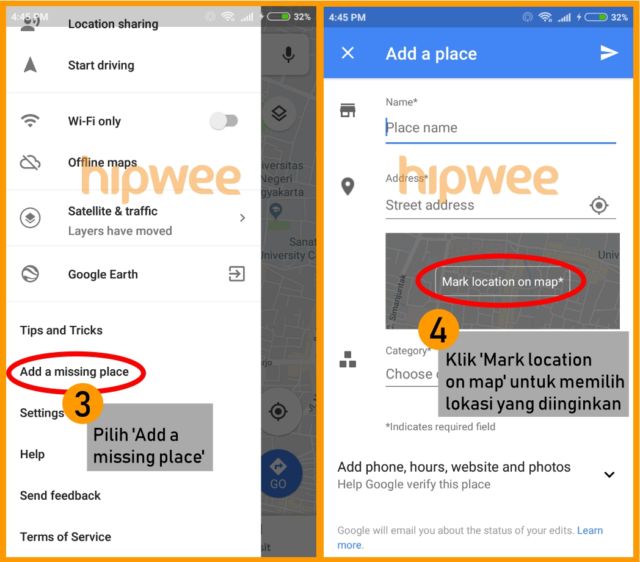
Langkah selanjutnya mirip kok dengan menggunakan website via www.hipwee.com
Mudah kan? Tapi tetap sabar ya menunggu konfirmasi dari pihak Google. Cek juga surel yang digunakan jika mendapat pesan dari Google terkait penambahan lokasi itu ya~
Notes: ada baiknya setelah pernikahamu usai, kamu perlu menghapus lokasi yang kamu daftarkan itu. Sebab, selain menuh-menuhin laman map Google, lokasimu bisa menjadi peluang orang-orang jahat yang ingin mengetahui alamatmu. Selamat mencoba!
















